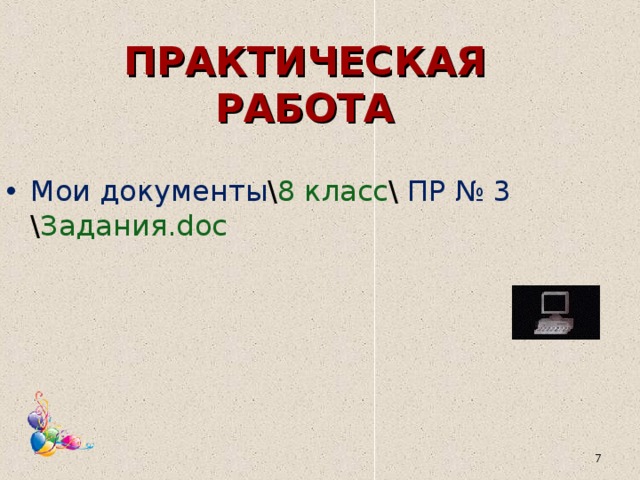Просмотр содержимого документа
«Задания»
ПРАКТИЧЕСКАЯ РАБОТА № 3
Задание 1. Набрать текст по образцу, используя буфер обмена:

Задание 2. Используя операции над фрагментами, исправить текст пословиц:
Сила есть, пойду к другому.
Ум хорошо, а неученье тьма.
Спасибо вашему дому – ума не надо.
Худой мир лучше бесчестья.
Ученье свет, а два лучше.
Честь лучше доброй ссоры.
Задание 3. Проверить текст. Удалить лишние слова, восстановив тем самым оригинальный текст стихотворения А. С. Пушкина:
Ветер по морю синему, глубокому гуляет
И маленький кораблик подгоняет и подгоняет;
А он весело бежит себе в пенящихся волнах
На поднятых и на раздутых от ветра парусах
Бежит он мимо острова незнакомого крутого,
Бежит он мимо города прекрасного большого;
Огромные пушки с пристани звонко палят,
Кораблю немедленно к берегу пристать велят.
Задание 4. Создайте и отредактируйте текст собственной сказки по мотивам русской народной сказки «Теремок».
Главным действующим лицом будет Системный блок компьютера, к которому хотят подключиться Мышь, Клавиатура, Монитор, Принтер и Модем.
Задание 5. Сохраните этот документ в вашей папке с именем ПР № 3.doc
Просмотр содержимого документа
«правила ввода текста»
ПРАВИЛА ВВОДА ТЕКСТА
Между словами ставится только один пробел.
Знаки препинания ставятся сразу после слова, потом идет пробел:
«Роса для растений так же полезна, как дождь
Знак «тире» отделяется пробелами с двух сторон:
Москва – столица России
Знак «дефис» ставится без пробелов:
Файл-сервер; кто-нибудь
Слова, заключенные в скобки или кавычки, не отделяются от них пробелами:
«Евгений Онегин», с. Желя́бовка (до 1925 г. с. Андре́евка, до второй половины XIX в. Чая)
Переход на новую строку происходит автоматически.
Для перехода к следующему абзацу нажать клавишу Enter.
Заглавная буква – Sift + буква.
Для набора всего текста заглавными буквами включить Caps Lock.
Удаление буквы перед курсором - Bacspace
Удаление буквы за курсором – Del
Можно отменить любое действие через меню Правка, кнопкой стандартной панели инструментов или клавишами Alt+Backspace
ПРАВИЛА ВВОДА ТЕКСТА
Между словами ставится только один пробел.
Знаки препинания ставятся сразу после слова, потом идет пробел:
«Роса для растений так же полезна, как дождь.
Знак «тире» отделяется пробелами с двух сторон:
Москва – столица России.
Знак «дефис» ставится без пробелов:
Файл-сервер; кто-нибудь
Слова, заключенные в скобки или кавычки, не отделяются от них пробелами:
«Евгений Онегин», с. Желя́бовка (до 1925 г. с. Андре́евка, до второй половины XIX в. Чая)
Переход на новую строку происходит автоматически.
Для перехода к следующему абзацу нажать клавишу Enter.
Заглавная буква – Sift + буква.
Для набора всего текста заглавными буквами включить Caps Lock.
Удаление буквы перед курсором - Bacspace
Удаление буквы за курсором – Del
Можно отменить любое действие через меню Правка, кнопкой стандартной панели инструментов или клавишами Alt+Backspace
ПРАВИЛА ВВОДА ТЕКСТА
Между словами ставится только один пробел.
Знаки препинания ставятся сразу после слова, потом идет пробел:
«Роса для растений так же полезна, как дождь.
Знак «тире» отделяется пробелами с двух сторон:
Москва – столица России.
Знак «дефис» ставится без пробелов:
Файл-сервер; кто-нибудь
Слова, заключенные в скобки или кавычки, не отделяются от них пробелами:
«Евгений Онегин», с. Желя́бовка (до 1925 г. с. Андре́евка, до второй половины XIX в. Чая)
Переход на новую строку происходит автоматически.
Для перехода к следующему абзацу нажать клавишу Enter.
Заглавная буква – Sift + буква.
Для набора всего текста заглавными буквами включить Caps Lock.
Удаление буквы перед курсором - Bacspace
Удаление буквы за курсором – Del
Можно отменить любое действие через меню Правка, кнопкой стандартной панели инструментов или клавишами Alt+Backspace
Выделение текста
Выделение фрагмента текста - передвижение мышки с нажатой левой кнопкой
Выделить строку можно мышкой: поставить слева от строки (стрелка направлена вверх – вправо), один щелчок левой кнопкой.
Выделить абзац можно мышкой: поставить слева от абзаца (стрелка направлена вверх – вправо), двойной щелчок левой кнопкой.
Выделить весь текст можно мышкой – поставить слева от текста (стрелка направлена вверх – вправо), тройной щелчок левой кнопкой.
Удаление выделенного фрагмента - Del
Работа с фрагментами текста
Копирование:
1. Выделить копируемый фрагмент в тексте.
2. ПКМ – Копировать (Ctrl + C) 
3. Установить курсор в позицию вставки.
4. ПКМ – Вставить (Ctrl + V)
Для многократного копирования фрагмента достаточно несколько раз повторить команду вставить.
Перемещение:
1. Выделить копируемый фрагмент в тексте.
2. ПКМ – Вырезать (Ctrl + Х) 
3. Установить курсор в позицию вставки.
4. ПКМ – Вставить. 
Удаленный из текста по команде «Вырезать» фрагмент не исчезает совсем, а только перемещается в буферную область. Затем из буферной области он копируется в указанное курсором место. Такое копирование можно производить многократно.
Удаление:
Позволяет удалить выделенный фрагмент.
1. Выделить копируемый фрагмент в тексте.
2. Клавиша Delete
Просмотр содержимого документа
«Задания»
ПРАКТИЧЕСКАЯ РАБОТА № 3
Задание 1. Набрать текст по образцу, используя буфер обмена:

Задание 2. Используя операции над фрагментами, исправить текст пословиц:
Сила есть, пойду к другому.
Ум хорошо, а неученье тьма.
Спасибо вашему дому – ума не надо.
Худой мир лучше бесчестья.
Ученье свет, а два лучше.
Честь лучше доброй ссоры.
Задание 3. Проверить текст. Удалить лишние слова, восстановив тем самым оригинальный текст стихотворения А. С. Пушкина:
Ветер по морю синему, глубокому гуляет
И маленький кораблик подгоняет и подгоняет;
А он весело бежит себе в пенящихся волнах
На поднятых и на раздутых от ветра парусах
Бежит он мимо острова незнакомого крутого,
Бежит он мимо города прекрасного большого;
Огромные пушки с пристани звонко палят,
Кораблю немедленно к берегу пристать велят.
Задание 4. Создайте и отредактируйте текст собственной сказки по мотивам русской народной сказки «Теремок».
Главным действующим лицом будет Системный блок компьютера, к которому хотят подключиться Мышь, Клавиатура, Монитор, Принтер и Модем.
Задание 5. Сохраните этот документ в вашей папке с именем ПР № 3.doc
Просмотр содержимого документа
«конспект»
Урок 15 Дата ________
ОСНОВНЫЕ ПРИЕМЫ ВВОДА И РЕДАКТИРОВАНИЯ ТЕКСТА
Целевые установки урока:
предметные результаты:
сформировать умения выделять смежные и несмежные текстовые фрагменты,
овладеть приемами редактирования текста: выделять, копировать, вставлять, перемещать, удалять фрагменты текста с использованием и без использования буфера обмена,
расширить представление учащихся о редактировании текста на основе работы с фрагментами текста;
метапредметные результаты:
развивать умение самостоятельно планировать пути достижения целей,
осуществлять контроль своей деятельности,
умение оценивать правильность выполнения учебной задачи,
формирование и развитие компетентности в области использования информационно-коммуникационных технологий (ИКТ-компетенции);
личностные результаты:
формирование ответственного отношения к учению, готовности и способности обучающихся к саморазвитию и самообразованию,
активизация познавательной и творческой активности учащихся,
воспитание информационной культуры.
УУД:
Личностные УУД: сформированность сознания и поведения личности в информационном мире, готовности и способности вести диалог с другими людьми, достигать в нём взаимопонимания, находить общие цели и сотрудничать для их достижения;
Регулятивные УУД: исследуют условия учебной задачи, обсуждают предметные способы решения;
Коммуникативные УУД: готовность и способность к самостоятельной и ответственной информационной деятельности, включая умение ориентироваться в различных источниках информации;
Познавательные УУД: применяют новый способ редактирования. Отработка операций, в которых допущены ошибки.
Межпредметные связи: литература, русский язык
Формы урока: фронтальная, индивидуальная
Тип урока: урок совершенствования знаний, умений и навыков
Оборудование:
компьютеры для практической работы,
телевизор,
электронные копии заданий практической работы № 3,
инструкция по правилам набора текста
ХОД УРОКА
Организационный момент
Учитель: На прошлом уроке мы познакомились с основным режимом работы в текстовом редакторе – вводом и редактированием текста. Каждый хороший специалист должен в совершенстве владеть знаниями в своей области. Проверим, какие знания имеете вы!
Для этого вспомним основные моменты по обработке текстовой информации с помощью компьютера.
II. Актуализация знаний
| Деятельность учителя | Деятельность учащихся (Примерные ответы) |
| 1. С каким универсальным техническим устройством мы работаем на уроках информатики? | Это устройство называется компьютер. |
| 2. С какой областью применения компьютера мы познакомились? | Работа с текстом |
| 3. В виде чего сохраняется текст на внешних носителях? | В виде файла |
| 4. Как называются прикладные программы для работы с текстом? | Текстовый редактор |
| 5. Дайте определение текстового редактора | ТР – прикладная программа, позволяющая создавать текстовые документы, редактировать их, просматривать содержимое документа на экране, распечатывать документ. |
| 6. Какое понятие шире: текстовый процессор или текстовый редактор? | Текстовый процессор |
| 7. Назовите основные элементы (стандартные компоненты) среды Текстового редактора. | Рабочее поле, текстовый курсор, строка меню команд, строка состояния. |
| 8. Каков порядок создания документа? | Создать документ, Ввод текста, Редактирование, Сохранение |
| 9. Что такое редактирование текста? | Редактирование – это внесение любых изменений в набранный текст (действия по исправлению ошибок и изменению содержания текста). |
| 10. Какие же ошибки чаще всего допускает человек при работе с текстом? | А) пропущена буква или знак препинания; Б) лишняя буква или знак препинания; В) неправильная буква или знак препинания. |
| 11. С помощью какого устройства происходит ввод (запись) текста в память компьютера? | С помощью клавиатуры. |
| 12. Какой ТР мы будем использовать? | МО Word |
| 13. Как войти в эту программу? | Пуск – Все программы – МО - МО Word |
| 14. Как сохранить файл в вашу папку? С каким расширением? | Файл – сохранить как – указываем имя папки, имя файла. расширение – сохранить |
| 15. Назовите действия, которые необходимо выполнить, чтобы из первого фрагмента текста, получить второй: 1) Сначала подумай, потом начинай. 2) Сначала подумай, потом начинай.
1) Семь раз отмерь, один раз отрежь. Работа страшна не рукам, а глазам. 2) Семь раз отмерь, один раз отрежь. Работа страшна не рукам, а глазам. |
1. Курсор поставить перед словом потом 2. Нажать клавишу Backspace
1. Курсор поставить после слова отрежь 2. Нажать клавишу Enter
|
| 16. Каковы правила выделения текста? | Выделение фрагмента текста - передвижение мышки с нажатой левой кнопкой или клавиша Shift + стрелки. Выделить строку можно мышкой: поставить слева от строки (стрелка направлена вверх – вправо), один щелчок левой кнопкой. Выделить абзац можно мышкой: поставить слева от абзаца (стрелка направлена вверх – вправо), двойной щелчок левой кнопкой. Выделить весь текст можно мышкой – поставить слева от текста (стрелка направлена вверх – вправо), тройной щелчок левой кнопкой. |
| 17. Каковы правила копирования текста? | 1. Выделить копируемый фрагмент в тексте. 2. ПКМ – Копировать |
| 18. Каковы правила вырезания текста? | 1. Выделить копируемый фрагмент в тексте. 2. ПКМ – Вырезать. |
| 19. Как вставить текст? | 1. Установить курсор в позицию вставки. 2. ПКМ – Вставить |
| Подготовка к усвоению нового материала |
| 19. Чем сегодня на уроке мы будем заниматься? Какова тема сегодняшнего урока? | Ввод и редактирование текста
|
| 20. Попробуйте поставить задачи урока | Итак, послушав и записав ваши ответы, пришли к выводу, что к концу урока мы должны: закрепить основные правила набора текста, сформировать умения выделять смежные и несмежные текстовые фрагменты, овладеть приемами редактирования текста: выделять, копировать, вставлять, перемещать, удалять фрагменты текста с использованием и без использования буфера обмена. |
| 21. ДОМАШНЕЕ ЗАДАНИЕ | Изучить § 15; найти в учебнике новые способы копирования и перемещения текста. на неделю математики и информатики придумать сказку, кроссворд или сочинить стихотворение, используя понятия информатики (по желанию) |
| 22. ПРАВИЛА ТБ |
|
| 23. ПРАКТИЧЕСКАЯ РАБОТА |
|
| 24. Подведение итогов, выставление оценок | Работа с дневниками |
| 25. РЕФЛЕКСИЯ |
III. ПРАКТИЧЕСКАЯ РАБОТА № 3
Задание 1. Набрать текст по образцу, используя буфер обмена:
Добрый доктор Айболит!
Он под деревом сидит…
Всех излечит, исцелит
Добрый доктор Айболит!..
Приходите же скорее,
Добрый доктор Айболит!
Корней Чуковский
Задание 2. Используя операции над фрагментами, исправить текст пословиц:
Сила есть, пойду к другому.
Ум хорошо, а неученье тьма.
Спасибо вашему дому – ума не надо.
Худой мир лучше бесчестья.
Ученье свет, а два лучше.
Честь лучше доброй ссоры.
Задание 3. Проверить текст. Удалить лишние слова, восстановив тем самым оригинальный текст стихотворения А. С. Пушкина:
Ветер по морю синему, глубокому гуляет
И маленький кораблик подгоняет и подгоняет;
А он весело бежит себе в пенящихся волнах
На поднятых и на раздутых от ветра парусах
Бежит он мимо острова незнакомого крутого,
Бежит он мимо города прекрасного большого;
Огромные пушки с пристани звонко палят,
Кораблю немедленно к берегу пристать велят.
Задание 4. Создайте и отредактируйте текст собственной сказки по мотивам русской народной сказки «Теремок».
Главным действующим лицом будет Системный блок компьютера, к которому хотят подключиться Мышь, Клавиатура, Монитор, Принтер и Модем.
Задание 5. Сохраните этот документ в вашей папке с именем ПР № 3.doc
IV. Итог урока
а) Анализ выполнения заданий учащимися
б) Оценивание работы учащихся на уроке.
V. Рефлексия. Подведем итоги. Чему вы научились сегодня на уроке? Расскажите по схеме:
Сегодня я научился …
Мне понравилось …
Эти знания мне пригодятся …
Теперь я могу…
Я понял, что…
У меня получилось…
Было трудно…
Мне захотелось…
Учитель: Сегодня каждый из нас закончил урок с определенным настроением. Какое оно у вас я не знаю, а могу лишь догадываться.
Оцените себя, используя смайлики. Я предлагаю вам нарисовать смайлик в зависимости от того, как вы оцениваете свое эмоциональное настроение в конце нашего урока.
-
:) – у меня отличное настроение, потому что я хорошо понял тему и поработал на уроке
:? – у меня хорошее настроение, но я недостаточно хорошо усвоил тему
:( – мне грустно, что я не все успел сделать
-
Просмотр содержимого документа
«правила набора»
ПРАВИЛА ВВОДА ТЕКСТА
Между словами ставится только один пробел.
Знаки препинания ставятся сразу после слова, потом идет пробел:
«Роса для растений так же полезна, как дождь
Знак «тире» отделяется пробелами с двух сторон:
Москва – столица России
Знак «дефис» ставится без пробелов:
Файл-сервер; кто-нибудь
Слова, заключенные в скобки или кавычки, не отделяются от них пробелами:
«Евгений Онегин», с. Желя́бовка (до 1925 г. с. Андре́евка, до второй половины XIX в. Чая)
Переход на новую строку происходит автоматически.
Для перехода к следующему абзацу нажать клавишу Enter.
Заглавная буква – Sift + буква.
Для набора всего текста заглавными буквами включить Caps Lock.
Удаление буквы перед курсором - Bacspace
Удаление буквы за курсором – Del
Можно отменить любое действие через меню Правка, кнопкой стандартной панели инструментов или клавишами Alt+Backspace
ПРАВИЛА ВВОДА ТЕКСТА
Между словами ставится только один пробел.
Знаки препинания ставятся сразу после слова, потом идет пробел:
«Роса для растений так же полезна, как дождь.
Знак «тире» отделяется пробелами с двух сторон:
Москва – столица России.
Знак «дефис» ставится без пробелов:
Файл-сервер; кто-нибудь
Слова, заключенные в скобки или кавычки, не отделяются от них пробелами:
«Евгений Онегин», с. Желя́бовка (до 1925 г. с. Андре́евка, до второй половины XIX в. Чая)
Переход на новую строку происходит автоматически.
Для перехода к следующему абзацу нажать клавишу Enter.
Заглавная буква – Sift + буква.
Для набора всего текста заглавными буквами включить Caps Lock.
Удаление буквы перед курсором - Bacspace
Удаление буквы за курсором – Del
Можно отменить любое действие через меню Правка, кнопкой стандартной панели инструментов или клавишами Alt+Backspace
ПРАВИЛА ВВОДА ТЕКСТА
Между словами ставится только один пробел.
Знаки препинания ставятся сразу после слова, потом идет пробел:
«Роса для растений так же полезна, как дождь.
Знак «тире» отделяется пробелами с двух сторон:
Москва – столица России.
Знак «дефис» ставится без пробелов:
Файл-сервер; кто-нибудь
Слова, заключенные в скобки или кавычки, не отделяются от них пробелами:
«Евгений Онегин», с. Желя́бовка (до 1925 г. с. Андре́евка, до второй половины XIX в. Чая)
Переход на новую строку происходит автоматически.
Для перехода к следующему абзацу нажать клавишу Enter.
Заглавная буква – Sift + буква.
Для набора всего текста заглавными буквами включить Caps Lock.
Удаление буквы перед курсором - Bacspace
Удаление буквы за курсором – Del
Можно отменить любое действие через меню Правка, кнопкой стандартной панели инструментов или клавишами Alt+Backspace
Выделение текста
Выделение фрагмента текста - передвижение мышки с нажатой левой кнопкой
Выделить строку можно мышкой: поставить слева от строки (стрелка направлена вверх – вправо), один щелчок левой кнопкой.
Выделить абзац можно мышкой: поставить слева от абзаца (стрелка направлена вверх – вправо), двойной щелчок левой кнопкой.
Выделить весь текст можно мышкой – поставить слева от текста (стрелка направлена вверх – вправо), тройной щелчок левой кнопкой.
Удаление выделенного фрагмента - Del
Работа с фрагментами текста
Копирование:
1. Выделить копируемый фрагмент в тексте.
2. ПКМ – Копировать (Ctrl + C) 
3. Установить курсор в позицию вставки.
4. ПКМ – Вставить (Ctrl + V)
Для многократного копирования фрагмента достаточно несколько раз повторить команду вставить.
Перемещение:
1. Выделить копируемый фрагмент в тексте.
2. ПКМ – Вырезать (Ctrl + Х) 
3. Установить курсор в позицию вставки.
4. ПКМ – Вставить. 
Удаленный из текста по команде «Вырезать» фрагмент не исчезает совсем, а только перемещается в буферную область. Затем из буферной области он копируется в указанное курсором место. Такое копирование можно производить многократно.
Удаление:
Позволяет удалить выделенный фрагмент.
1. Выделить копируемый фрагмент в тексте.
2. Клавиша Delete
Просмотр содержимого презентации
«Урок 15»

Тема 3
07.06.17

Правила ввода текста
- Знаки препинания ставятся сразу после слова, потом идет пробел:
«Роса для растений так же полезна, как и дождь».
- Знак «тире» отделяется пробелами с двух сторон:
«Москва – столица России».
- Удаление буквы перед курсором - Bac k space
- Удаление буквы за курсором – Del
- Можно отменить любое действие через меню Правка , кнопкой стандартной панели инструментов

Правила ввода текста
- Знак «дефис» ставится без пробелов:
«Файл-сервер; кто-нибудь».
- Слова, заключенные в скобки или кавычки, не отделяются от них пробелами:
«Евгений Онегин»,
с. Желя́бовка (до 1925 г. с. Андре́евка, до второй половины XIX в. Чая)
- Переход на новую строку происходит автоматически.

Урок 15
07.06.17

ЗАДАЧИ УРОКА
- закрепить основные правила набора текста;
- сформировать умения выделять смежные и несмежные текстовые фрагменты;
- овладеть приемами редактирования текста: копировать, вставлять, перемещать, удалять фрагменты текста с использованием и без использования буфера обмена

ДОМАШНЕЕ ЗАДАНИЕ
- Изучить § 15;
- найти в учебнике новые способы копирования и перемещения текста;
- на неделю математики и информатики придумать сказку, кроссворд или сочинить стихотворение, используя понятия информатики (по желанию)
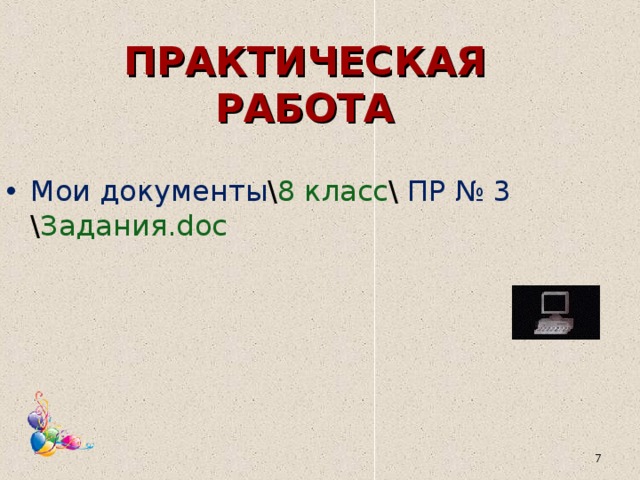
ПРАКТИЧЕСКАЯ РАБОТА
- Мои документы \ 8 класс \ ПР № 3 \ Задания. doc

ПРАКТИЧЕСКАЯ РАБОТА
Задание 1. Набрать текст по образцу, используя буфер обмена:
Добрый доктор Айболит!
Он под деревом сидит…
Всех излечит, исцелит
Добрый доктор Айболит!..
Приходите же скорее,
Добрый доктор Айболит!
Корней Чуковский
Задание 2. Используя операции над фрагментами, исправить текст пословиц:
Сила есть, пойду к другому.
Ум хорошо, а неученье тьма.
Спасибо вашему дому – ума не надо.
Худой мир лучше бесчестья.
Ученье свет, а два лучше.
Честь лучше доброй ссоры.

ПРАКТИЧЕСКАЯ РАБОТА
Задание 3. Проверить текст. Удалить лишние слова, восстановив тем самым оригинальный текст стихотворения А. С. Пушкина:
Ветер по морю синему, глубокому гуляет И маленький кораблик подгоняет и подгоняет; А он весело бежит себе в пенящихся волнах На поднятых и на раздутых от ветра парусах Бежит он мимо острова незнакомого крутого, Бежит он мимо города прекрасного большого; Огромные пушки с пристани звонко палят, Кораблю немедленно к берегу пристать велят.
Задание 4. Создайте и отредактируйте текст собственной сказки по мотивам русской народной сказки «Теремок».
Главным действующим лицом будет Системный блок компьютера , к которому хотят подключиться Мышь, Клавиатура, Монитор, Принтер и Модем.
Задание 5. Сохраните этот документ в вашей папке с именем ПР № 3

ПОДВЕДЕМ ИТОГИ
- Эти знания мне пригодятся …

ИТОГИ УРОКА
:) у меня отличное настроение, потому что я хорошо понял тему и поработал на уроке;
:? у меня хорошее настроение, но я недостаточно хорошо усвоил тему;
:( мне грустно, что я не все успел сделать

СПАСИБО ЗА УРОК!

Работа с фрагментами текста
Копирование:
- 1. Выделить копируемый фрагмент в тексте.
- 2. ПКМ – Копировать ( Ctrl + C)
- 3. Установить курсор в позицию вставки.
- 4. ПКМ – Вставить ( Ctrl + V)
- Для многократного копирования фрагмента достаточно несколько раз повторить команду вставить .
Перемещение:
- 1. Выделить копируемый фрагмент в тексте.
- 2. ПКМ – Вырезать ( Ctrl + Х)
- 3. Установить курсор в позицию вставки.
- 4. ПКМ – Вставить .
- Удаленный из текста по команде «Вырезать» фрагмент не исчезает совсем, а только перемещается в буферную область. Затем из буферной области он копируется в указанное курсором место. Такое копирование можно производить многократно.
Удаление:
- Позволяет удалить выделенный фрагмент.
- 1. Выделить копируемый фрагмент в тексте.
- 2. Клавиша Delete